Por que quando lanço um ponto o programa altera a posição para Piso?
O AltoQi Builder possui uma filosofia de que todo ponto inserido possui uma coordenada X, Y e Z. Ao realizarmos o lançamento devemos selecionar, na guia Lançamento - grupo Rede, a Posição e Altura que desejamos inserir o nosso ponto, porém quando clicamos sobre a arquitetura onde desejamos inserir o ponto, sem utilizar nenhuma ferramenta de captura (Ponto Médio, Ponto Paralelo, Ponto Relativo ou Ponto Quadrante), o programa muda automaticamente a Posição para Piso e a Altura para 0 cm.
Isto ocorre pois o AltoQi Builder trabalha com referências e ao clicarmos diretamente sobre a arquitetura, que está na altura 0 cm, ela será a referência, portanto o programa irá alterar a Altura para 0 cm e, consequentemente, a Posição para Piso.
Caso não queira que haja esta mudança, é possível habilitar uma configuração, onde sempre que houver alteração de nível, o programa lhe apresentará uma mensagem perguntando em qual altura deseja lançar o seu ponto.
Configurando o programa
Para alterar esta informação, deve-se:
- Acessar o menu Arquivo - Configurações;
- No diálogo Configurações selecionar a aba Fiação;
- Selecionar Preferências - Operações;
- Alterar a opção Avisar mudança de elevação - Na planta/No detalhe para Sim;
- Na planta: Caso este item esteja marcado como <Sim>, ao efetuar uma mudança de elevação em planta o programa apresentará um aviso solicitando a confirmação da alteração da elevação.
- No detalhe: Caso este item esteja marcado como <Sim>, ao efetuar uma mudança de elevação no detalhe o programa apresentará um aviso solicitando a confirmação da alteração da elevação.
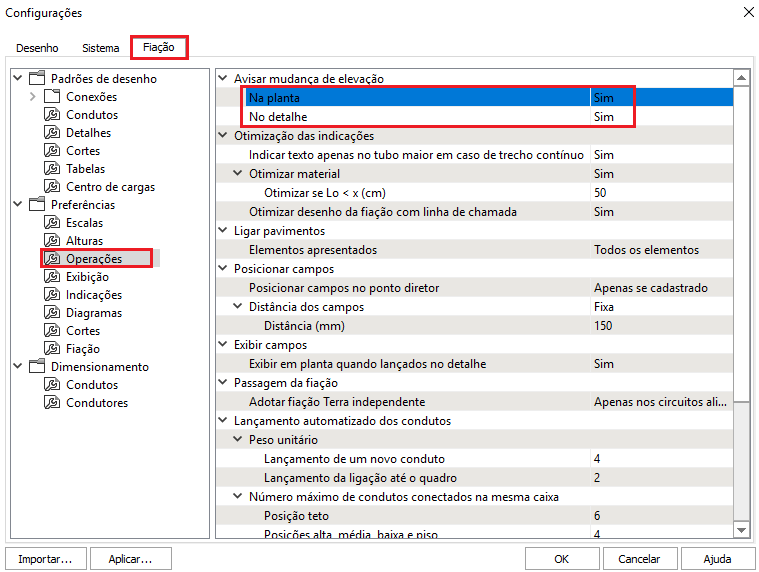
- Clicar em OK;
Lançando uma Tomada 2P+T na posição Média
Após realizar esta modificação é possível realizar o lançamento, portanto deve-se:
- Acessar a guia Lançamento, grupo Rede e definir a Posição - Média;
- Ainda na guia Lançamento, acessar o grupo Pontos, botão Tomada 2P+T;
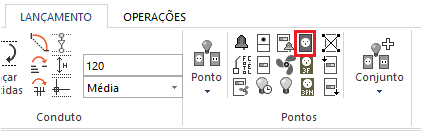
- Definir o ponto de inserção clicando sobre um ponto da arquitetura;
- Clicar em Não na mensagem exibida abaixo, pois a tomada não será inserida a 0 cm do piso;
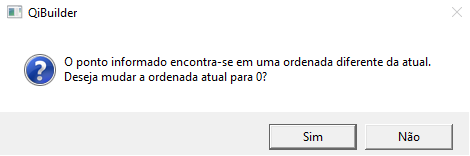
- Na janela Peça, selecionar a peça e a simbologia;
- Determinar o Ponto diretor e pressionar Enter para encerrar o comando;
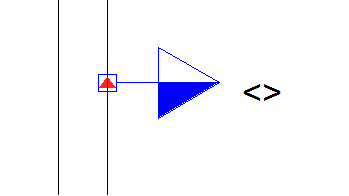
Observação: Este mesmo recurso é utilizado quando desejamos realizar o lançamento em planta baixa de pontos no mesmo alinhamento vertical. Para verificar esta situação recomendamos a leitura do artigo
Lançando pontos no mesmo alinhamento vertical
Realizando os procedimentos descritos neste artigo será possível lançar pontos sobre a sua arquitetura sem que o programa os insira na posição Piso.
![Brand Vertical-PRINCIPAL-1.png]](https://suporte.altoqi.com.br/hs-fs/hubfs/Brand%20Vertical-PRINCIPAL-1.png?width=70&height=63&name=Brand%20Vertical-PRINCIPAL-1.png)